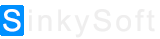如何将工作或学校帐户添加到Windows 10或11
点击率:3457 来源: 作者: 发布日期:2022-09-27
在Windows中处理几个不同的帐户。使用Microsoft帐户登录Windows 10和11,通过它还可以接收电子邮件和维护日历。使用一个基于域的工作帐户,它可以访问自己的电子邮件以及我的日历约会和联系人。对于那些在大流行期间在家工作的人来说,这种情况可能与之类似,他们可能会使用自己的个人设备工作。
在这种情况下,您可能已经使用Microsoft帐户或本地帐户设置了个人Windows PC。但是,如果你想使用同一台计算机来处理你的工作或学校帐户和访问权限。假设这种类型的设置通过了您的IT人员的召集,您有几个选项,具体取决于您想要访问的内容以及谁将管理您的计算机。如果您想查看您的工作电子邮件、联系人和日历,并且您使用的计算机是您拥有和管理的个人PC,那么您只需将电子邮件帐户添加到您的计算机即可。但是,如果您希望您的电脑加入公司的网络,在该网络中,您的组织将对其进行某种程度的安全更新和其他策略管理,那么您可以将电脑添加到Active Directory域中。显然,这是一个您将与IT员工讨论和协调的决定。
另一种方法是,你可能是一名学生或正在上课,你有一个专门的学校帐户,通过该帐户你可以接收电子邮件并安排约会。您希望将学校帐户添加到家中的个人电脑中。这也是可行的。
如何将工作或学校帐户添加到Windows 10或11?
1.连接您的帐户
首先,我假设您已经在家中的Windows计算机上使用了Microsoft帐户或本地帐户。前往“设置”>“帐户”>“访问工作或学校”。单击连接按钮。
2.键入要添加的帐户的地址
下一个屏幕询问您的电子邮件地址。若要添加您的工作或学校帐户,而不是让您的组织管理您的电脑,请键入要添加的帐户的地址,然后单击“下一步”。
3.输入密码并登录
然后系统会提示您输入帐户的密码。键入并单击“登录”。
4.单击“完成”
该帐户已在您的计算机上注册,并应用了任何公司或学校政策。单击“完成”。
5.将您的工作或学校帐户添加到您使用的特定应用程序中
接下来,您需要将您的工作或学校帐户添加到用于邮件、日历和联系人的特定应用程序中。假设您想从内置Windows应用程序访问此内容。例如,打开Windows Mail。单击装备图标进行设置,选择管理帐户,然后选择添加帐户。假设您在后端使用Office 365或Exchange,请选择该选项。
6.确认帐户,然后登录
键入您的工作或学校电子邮件地址,确认帐户,然后输入密码或批准登录。该帐户已添加,因此您现在可以访问您的工作或学校电子邮件,以及日历和联系人。其他电子邮件客户端(如Microsoft Outlook或Gmail)的处理过程也类似。
现在,让我们尝试另一种场景。您希望在公司域中注册您的PC,这样您就可以访问所有必要的资源,并通过内部策略管理您的计算机(至少部分管理)。
如何在公司域中注册PC
1.选择“加入此设备”选项
在“连接”窗口中,单击将此设备加入Azure Active Directory或将此设备联接到本地Active Directory域的链接。选择Azure Active Directory将向您的组织注册您的计算机,IT管理员可以在其中应用策略来控制您的电脑。在许多情况下,通过BYOD(携带您自己的设备)使用个人计算机的策略的限制性比公司拥有的计算机的限制性小。但您必须与您的IT团队或服务台核实以确认这一点。如果你选择Azure Active Directory路由,系统会要求你输入电子邮件地址。
上一篇:特斯拉AI日带来擎天柱机器人,自动驾驶汽车更新 下一篇:开源倡议将其作用扩展到人工智能和机器学习